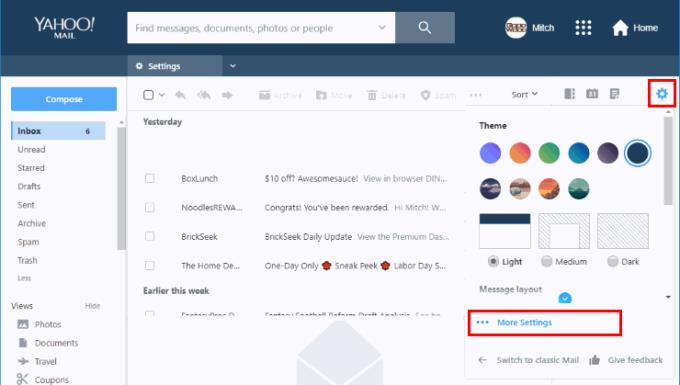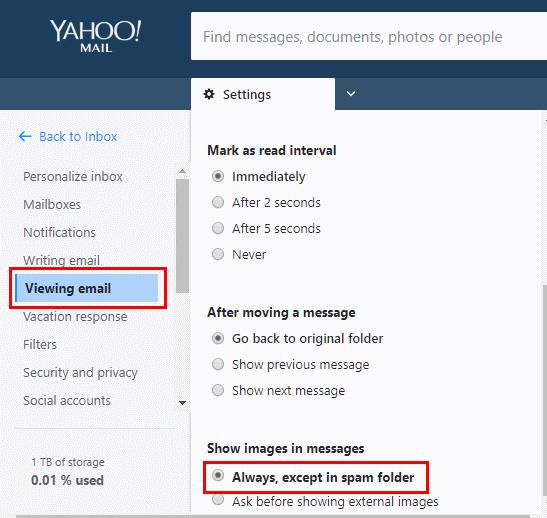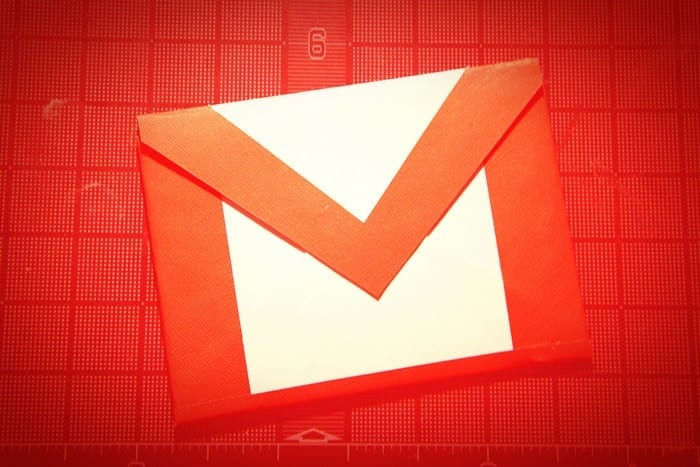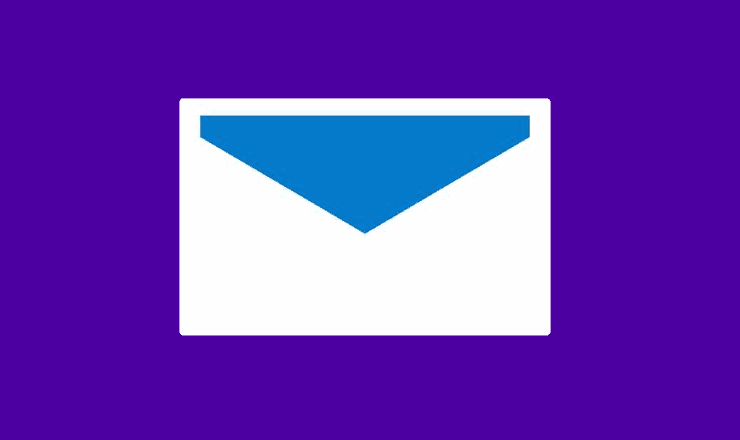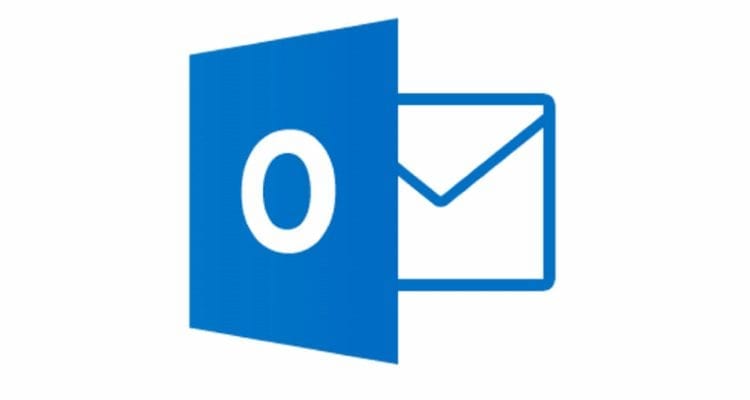Bezpečnostní funkce v Yahoo Mail zabraňuje načítání obrázků do určitých zpráv. Změnou v nastavení Yahoo Mail si můžete vybrat, zda chcete zobrazit nebo skrýt obrázky v e-mailové zprávě. Stačí použít tyto kroky.
Přihlaste se do Yahoo Mail .
Vyberte „ Nastavení “ na pravé straně obrazovky.
V dolní části vyberte „ Další nastavení “.
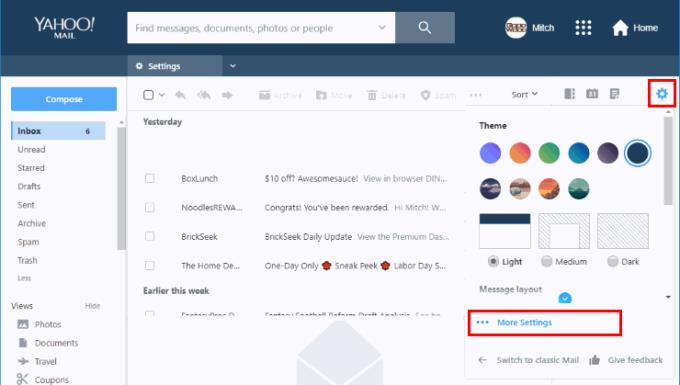
V levém podokně vyberte „ Zabezpečení a soukromí “.
Změňte volbu „ Zobrazení e-mailu “ na „ Vždy, kromě složky Spam “.
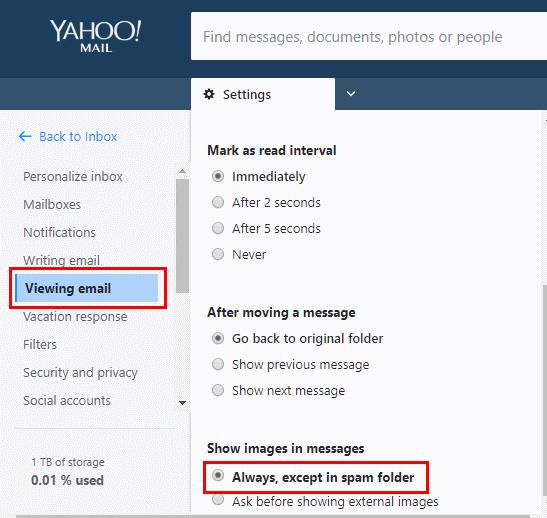
FAQ
Změnil jsem toto nastavení, ale stále nevidím obrázky v Yahoo Mail. Proč?
Uživatelé hlásí problémy už měsíce. Zdá se, že jde o problém se stránkou Yahoo. Problém můžete obvykle vyřešit tak, že na e-mail dvakrát kliknete a otevře se na celou obrazovku. Další důvody, proč se obrázky nemusí zobrazit, mohou být některé z následujících:
- Blokování zásuvných modulů nebo rozšíření prohlížeče. Zkuste zakázat vše, co může způsobovat problém.
- Ujistěte se, že je na webu Yahoo povolen JavaScript.
- Mezipaměť prohlížeče je třeba vymazat.
Povolil jsem zobrazování obrázků, ale moje fotografické přílohy se na stránce nezobrazují velké a musím na ně kliknout, abych je mohl zobrazit. O co jde?
Vložené obrázky se zobrazí velké a jako součást e-mailové zprávy. Přílohy se zobrazí pouze jako miniatura a nebudou zahrnuty do těla zprávy.
Používám mobilní verzi webu Yahoo Mail. Kde je tato možnost?
Zdá se, že Yahoo tuto možnost v mobilní verzi svého webu vynechal. Chcete-li získat přístup k tomuto nastavení, zobrazte verzi pro stolní počítače, pokud je to možné.
Má toto nastavení nějaký vliv na aplikaci pro Android?
Nezdá se. Zdá se, že obrázky se vždy zobrazují v aplikaci pro Android nezávisle na tomto nastavení. V aplikaci je samostatné nastavení v části „Nastavení > „Obecná nastavení“ nazvané „Miniatury zpráv – Zobrazení fotografií ve zprávách“, ale to pouze řídí, zda se ve vaší doručené poště budou zobrazovat miniatury obrazových příloh.